كيفية منع تتبع البريد الإلكتروني في Outlook و Gmail؟
يتم تعقبنا عبر الإنترنت(being tracked online) ! لكن هل تعلم أن المسوقين يمكنهم حتى تتبعنا عندما نستخدم Gmail و Outlook وما إلى ذلك؟ نعم! وبعد ذلك يمكننا حتى معرفة عدد المرات ومتى وأين فتحنا بريدًا إلكترونيًا والجهاز الذي استخدمناه. وهذا ما يسمى تتبع البريد الإلكتروني(Email Tracking) .
ما هو تتبع البريد الإلكتروني؟
تستخدم متتبعو البريد الإلكتروني(Email Trackers) شكلاً من أشكال العنصر التفاعلي في البريد الإلكتروني الذي يقدم التفاصيل عندما نتفاعل معهم. يمكن أن تكون حتى صورة صغيرة جدًا غير مرئية. وهذا ما يسمى تتبع البكسل(Pixel Tracking) . ثم يتم استخدام هذه المعلومات لتحديد طبيعة وتكرار رسائل البريد الإلكتروني التي سيتم إرسالها إليك.
منع تعقب البريد الإلكتروني
من أبسط الطرق لتعقب شخص ما عبر الإنترنت استخدام رابط إعادة التوجيه ، ومن السهل تحديده. عادة ما يتم تضمين الرابط في البريد الإلكتروني. الفكرة هي أن ينقر المستخدم على رابط قد يخدعهم لإنفاق الأموال. ومع ذلك ، في العديد من هذه المواقف ، يحتوي الرابط على رمز مثبت تم إنشاؤه لتتبع الأشخاص عبر الويب.
عندما يتم تعقبك ، يمكن للمؤسسة على الطرف الآخر معرفة متصفح الويب الذي تستخدمه ، ومن أين أتيت ، من بين أشياء أخرى. الآن ، من السهل تحديد الروابط داخل رسالة بريد إلكتروني ، مما يسهل تجنبها. في مثل هذه الحالة ، يستخدم المتسللون والمحتالون طريقة مختلفة.
نحن الآن بحاجة إلى التحدث عن هذا بمزيد من التفصيل.
رمز التتبع مضمن في الصور
تتمثل إحدى طرق القيام بذلك في إيقاف تحميل الصور أو محتوى الويب البعيد في رسائل البريد الإلكتروني الخاصة بك على الفور ؛ ولهذا فإن معظم مزودي خدمة البريد الإلكتروني والعملاء يقدمون إعدادًا.
تتمثل إحدى الطرق التي يتتبع بها المحتالون وحتى المسوقون الأشخاص عبر الإنترنت في إضافة رمز تتبع إلى صورة ، ويتم إرسال تلك الصورة إلى المستخدم عبر البريد الإلكتروني. بمجرد أن يفتح المستخدم البريد الإلكتروني ، يتم إرسال المعلومات التي تم جمعها من المستخدم مباشرة إلى خادم الشركة.
إيقاف(Stop Email) تعقب البريد الإلكتروني في عميل Outlook
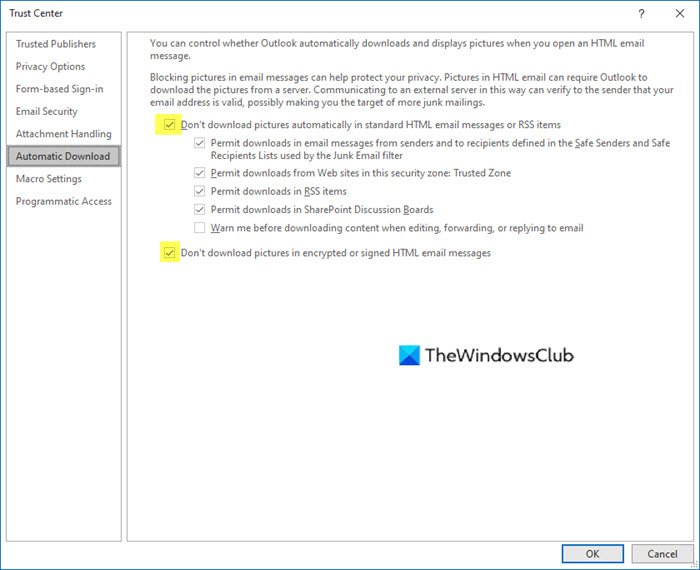
(Outlook.com)لا يقدم Outlook.com هذا ، ولكن إذا كنت تستخدم عميل Outlook ، فانتقل إلى File > Options > Trust Center > Trust Center > إعدادات مركز التوثيق > Automatic Downloads .
حدد هنا:
- لا تقم بتنزيل خيارات الصور في رسائل البريد الإلكتروني بتنسيق HTML(HTML) القياسية أو عناصر RSS
- لا تقم بتنزيل الصور في رسائل بريد إلكتروني بتنسيق HTML(HTML) مشفرة أو موقعة .
بهذه الطريقة يمكنك حظر MailTrack والخدمات المماثلة الأخرى.
منع تتبع البريد الإلكتروني في Gmail
Gmail هي خدمة بريد إلكتروني تعد واحدة من أفضل الخدمات المتاحة على الويب كخدمة مجانية اليوم ، ولكن يجب على المرء ملاحظة أنه نظرًا لأنه منتج مملوك لشركة Google ، فإن الكثير من عمليات التتبع تتم بشكل منتظم. إذا كنت ترغب في تجنب تعقبك من قبل المسوقين عند استخدام Gmail ، فهناك شيء يمكنك القيام به لوضع حد لذلك.
قامت Google(Google) بمحاولات لمنع نقل الصور بهذه الطريقة. قبل بضع سنوات ، قررت الشركة تسليم الصور من خلال خادم وكيل خاص بها ، والذي بدوره يخفي موقعك عن أعين المتطفلين. سواء(Whether) كان يخفي موقعك عن Google نفسه أم لا ، فهذا شيء لم نكتشفه بعد.
ومع ذلك ، فإن تطبيق Google ليس مثاليًا ، لذا فإن أفضل شيء تالي هو ببساطة منع تحميل الصور تمامًا.
تجنب(Avoid) المتعقبات عن طريق منع تحميل الصور
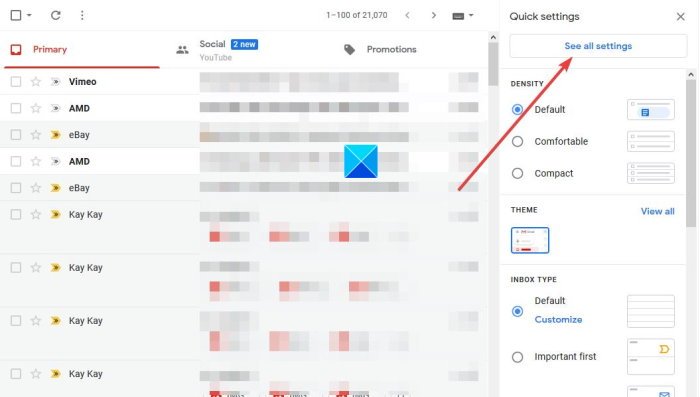
عندما تريد حظر تحميل الصور في Gmail ، نقترح عليك النقر فوق رمز الترس الموجود في الزاوية العلوية اليمنى ، ومن هناك ، حدد ، عرض جميع الإعدادات(See all settings) .
الآن ، من علامة التبويب " عام(General) " ، سترغب في التمرير لأسفل حتى ترى الصور(Images) .
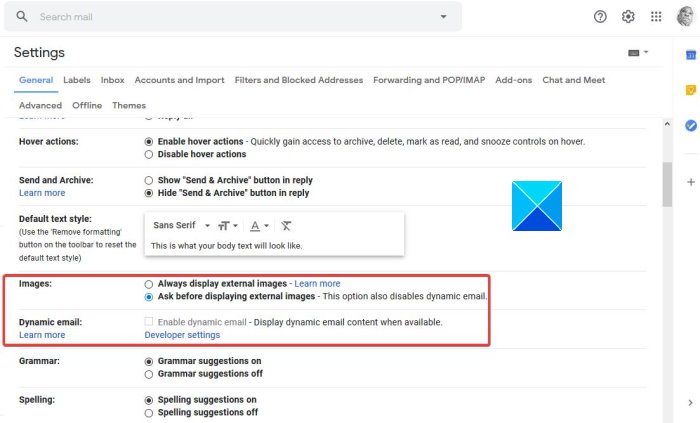
حدد " السؤال قبل عرض الصور الخارجية(Ask before displaying external images) " ، وأخيرًا اضغط على " حفظ التغييرات(Save Changes) " .
أعد تحميل(Reload) الصفحة وعلى الفور يجب حظر جميع الصور من التحميل داخل حساب Gmail الخاص بك .
ضع(Bear) في اعتبارك أن السير في هذا المسار سيؤدي إلى تعطيل ميزة البريد الإلكتروني الديناميكي في Gmail ، مما يسمح بمزيد من التفاعل مع رسائل البريد الإلكتروني.
إنها ليست ميزة ضرورية ، لذلك نعتقد أنه من الممكن العيش بدونها.
(Email Tracker Blocker)ملحقات متصفح مانع تعقب البريد الإلكتروني
Ugly Email و Gmelius و PixelBlock هي بعض ملحقات مستعرضات الجهات الخارجية التي يمكن أن تساعدك في ذلك. قد ترغب في التحقق منها.
يقرأ ذات الصلة:(Related reads:)
- تعطيل أو تمكين إيصال قراءة البريد الإلكتروني في Outlook
- كيفية تتبع عنوان بريد إلكتروني إلى عنوان IP المصدر للمالك(How to trace an email address to the source IP address of the owner) .
Related posts
كيفية حفظ Email AS PDF في Gmail and Outlook
Email Insights ل Windows يتيح لك البحث بسرعة Outlook email & Gmail
كيفية تغيير email name بك في Gmail، Outlook، Yahoo
كيفية إعداد auto CC & BCC في Outlook and Gmail
Outlook مقابل Gmail: من هو ملك البريد الإلكتروني؟
كيفية إضافة شخص ما إلى Safe Senders List في Outlook
كيفية إنشاء وإضافة Email Signature في Outlook
كيفية إنشاء بريد إلكتروني جديد في Outlook app باستخدام ميزاته
ملكة جمال هوتميل؟ وأوضح خدمات البريد الإلكتروني في Microsoft Outlook
احصل على Outlook Email ID الخاصة بكل بلد مثل @ outlook.in، إلخ
عالقة Email في Outbox من Gmail
كيفية تفريغ Junk Email Folder في Outlook
كيفية إرفاق عنصر Outlook آخر (بريد إلكتروني أو جهة اتصال أو مهمة أو عنصر تقويم) برسالة بريد إلكتروني
احصل على Outlook Email Stats باستخدام StatView
كيفية إنشاء Microsoft Outlook Shortcuts للبريد الإلكتروني والمهام
أذكر Email لم تقصد إرسالها في Gmail
كيفية حذف أو إغلاق حساب Outlook.com email بشكل دائم
OST Viewer software مجانا لWindows 10
كيفية إضافة Google Workspace (G Suite) Email Account إلى Outlook
كيفية ترجمة رسائل البريد الإلكتروني تلقائيا في Outlook.com
